在使用互联网过程中,我们有时会遇到无法上网的情况,其中一种常见的问题是DNS错误。当发生DNS错误时,我们将无法正确解析网址,从而无法访问任何网站。本文将介绍如何解决DNS错误,以重新恢复上网畅通。
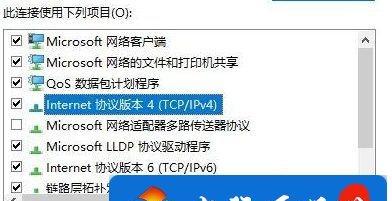
1.什么是DNS错误?
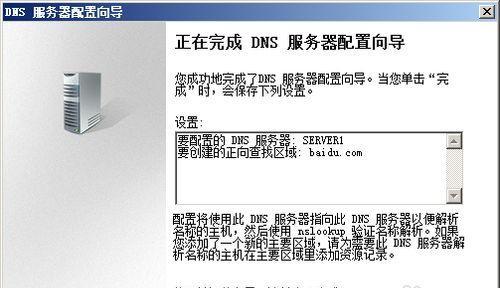
DNS(DomainNameSystem)是一种将域名翻译成IP地址的系统,它充当着互联网的“电话簿”。当我们在浏览器中输入一个域名时,DNS服务器会将域名翻译成相应的IP地址,使我们能够访问到对应的网站。当DNS出现错误时,这个翻译过程无法正常进行。
2.如何确认是否是DNS错误?
当我们无法访问任何网站时,首先需要确定是否是由于DNS错误引起的。可以尝试访问一个已知的IP地址来确认是否能够连接,如果可以连接,则说明是DNS错误导致无法上网。
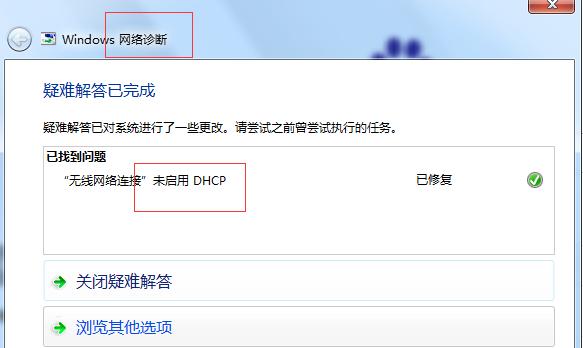
3.检查网络连接状态
首先需要确保电脑或设备的网络连接状态正常,检查无线网络或有线网络的连接是否成功。如果网络连接异常,需要重新连接或者重启网络设备。
4.重启路由器或调制解调器
有时候,DNS错误可能是由于网络设备出现问题引起的。可以尝试将路由器或调制解调器重新启动,以重建网络连接,有助于解决DNS错误问题。
5.刷新DNS缓存
电脑会将最近解析的域名和对应的IP地址存储在DNS缓存中,当缓存中的信息过期或错误时,就会导致DNS错误。可以通过刷新DNS缓存来清除过期或错误的信息,重新获取正确的IP地址。
6.更改DNS服务器
如果刷新DNS缓存后问题仍然存在,可以尝试更改DNS服务器。默认情况下,电脑会使用ISP提供的DNS服务器,但它们可能不稳定或缓慢。使用公共的DNS服务器,如GoogleDNS或OpenDNS,可能会提高上网速度并解决DNS错误问题。
7.检查防火墙设置
防火墙有时也会干扰DNS解析过程,导致DNS错误。检查防火墙设置,确保它没有阻止与DNS服务器的通信。
8.检查网络适配器设置
检查网络适配器的设置,确保其配置正确。可以尝试将网络适配器的设置重置为默认值,以解决由于错误设置导致的DNS错误问题。
9.更新网络驱动程序
网络驱动程序是保证网络连接正常运行的关键组件,过时或损坏的驱动程序可能会引发DNS错误。更新网络驱动程序可以解决与网络连接相关的问题。
10.使用命令行工具修复DNS
在命令提示符或终端中使用命令行工具修复DNS错误可能会有效。可以尝试使用命令如ipconfig/flushdns、netshwinsockreset等来重置网络设置,以解决DNS错误。
11.检查设备中的恶意软件
恶意软件可能会干扰网络连接和DNS解析过程。进行全面的杀毒扫描,确保设备中没有恶意软件导致的DNS错误。
12.联系互联网服务提供商(ISP)
如果上述方法都无法解决DNS错误,可以联系互联网服务提供商(ISP)寻求他们的帮助。他们可能会提供特定的解决方案或修复DNS服务器问题。
13.尝试使用VPN
有时,通过使用虚拟私人网络(VPN)可以绕过DNS错误,重新建立网络连接,并顺利上网。
14.重装操作系统
如果所有尝试均失败,最后的一种解决方法是重新安装操作系统。这将清除所有网络设置,并恢复到初始状态,有助于解决复杂的DNS错误问题。
15.
DNS错误是导致无法上网的常见问题,但通过一些简单的方法,我们可以解决这个问题。从检查网络连接状态到刷新DNS缓存、更改DNS服务器,再到更新网络驱动程序和使用命令行工具修复DNS,我们有多种选择来修复DNS错误并重新恢复上网畅通。如果所有方法都无效,可以考虑联系互联网服务提供商或重新安装操作系统。




